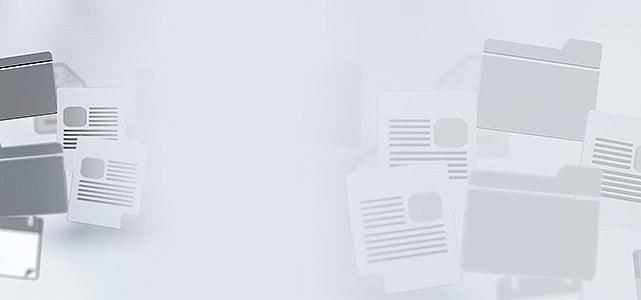Version 7.3.0
Change-LogNeuerungen in der Basisversion
Update auf PostgreSQL Version 14.5
In den Benutzereinstellungen wurde das „Auge“ bei Passwort besser platziert
Verschieben sowohl von Seiten als auch Dokumenten in der aktuellen Dokumentenliste
Die „Suche“ wurde in der linken Navigation ans Ende platziert
In den Suchergebnissen kann durch Klick auf den jeweiligen Zielordner in den Ordner des Eingangsfaches oder Archives gesprungen werden
Zum Prüfen der Passworteingabe wurde bei Administration – Mailarchive für IMAP, Exchange und SMTP ein Auge zum Aufdecken hinzugefügt.
Die Tabellen- und Listenansichten im Eingangsfach, Archiv, Wiedervorlagen, Suche, Workflow, Papierkorb, Aktion erforderlich und in der Administration wurden komplett überarbeitet
In der Tabellenansicht wurde eine Lupe eingefügt. Überfährt man die Lupe wird die erste Seite des Dokumentes angezeigt. Klickt man auf die Lupe, klappt das Dokument mit den eingestellten Seiten in den Benutzereinstellungen aus.
Dies funktioniert im Eingangsfach, Archiv, Wiedervorlagen und Suche
In der Tabellenansicht können dokumentenbezogene Funktionen mit einem Rechtsklick auf den Dokumentennamen ausgeführt werden
(Kontextmenü)
In der Tabellenansicht können seitenbezogene Funktionen mit einem Rechtsklick auf eine Seite ausgeführt werden (Kontextmenü)
In der Listensicht können dokumentenbezogene Funktionen mit einem Rechtsklick auf den Dokumentennamen ausgeführt werden
(Kontextmenü)
In der Listensicht können seitenbezogene Funktionen mit einem Rechtsklick auf eine Seite ausgeführt werden (Kontextmenü)
Es wurde eine neue Option „Seitenanzeige“ eingefügt
• Es kann gewählt werden, ob bei den Seiten (Listen- und Tabellenansicht) eine Nachladefunktion oder Paginierung gilt.
• Ist Nachladefunktion eingestellt, zeigen wir keine Paginierung mehr auf den Seiten an.
• Zusätzlich gibt es einen weiteren Schieberegler „Spaltenauswahl speichern“, der standardmäßig aktiv ist. Falls dieser Punkt aktiv ist, speichern wir die Spalteneinstellungen in den Listen- und Tabellenansichten, so wie sich der Benutzer dies zuletzt eingestellt hat
Die Listenansicht im Archiv wurde unter dem Dokumentennamen ergänzt mit „Archiviert am“
Die Funktion „Seite(n) einfügen“ am Kontextmenü Dokument wurde umbenannt in „Seite(n) am Ende einfügen“
In der Tabellenansicht können mit dem Filter-Generator individuelle Filter erstellt werden
Für die Dokumentenindikatoren wurden Tooltipps eingefügt
Im linken Menü wurden die Wiedervorlage und Detailsuche getauscht
In Form von zip-Dateien können mehrere Originaldateien exportiert werden
Aufdecken des Passwortes per Augensymbol
Für die Bezeichnungen in den Dokumenten wurden die Wörter Eingangsfach und Archiv mit den Symbolen des Menüs ersetzt
Update auf NovaPDF Drucker V11.6
Die Dokumentenindikatoren werden auch auf der Detailseite angezeigt
Der Dokumentenname in der Detailansicht wurde gekürzt
Im Rechtesystem kann bestimmt werden, ob ein Benutzer einen Workflow manuell starten darf
Beim Wechsel zu einem anderen Menüpunkt oder zum Dashboard wird die Dokumentenmarkierung aufgehoben
Eingangsfach, Archiv, Workflow, Wiedervorlagen, Suche, Dashboard
Hinter dem Dokumentennamen wird beim Löschen im Papierkorb auch die Anzahl der Dokumentenseiten angezeigt
Eine RE-OCR stand ggf. in Konflikt mit den Einstellungen der „tmp-Ordnereinstellungen“, falls die maximale Größe des Zwischenspeichers erreicht wurde. RE-OCR Bilder werden nun sofort gelöscht.
Performancesteigerung bei der Anlage von Ordner
Neuerungen in den Modulen
Unterstützung der App Registrierung/Autorisierung in Exchange Online und Office 365
Siehe hierzu separaten WIKI-Eintrag: https://bit.ly/3xBeRrq
Freigabe Modul Workflow
Falls die Seite verlassen wird und der WF nicht gespeichert ist, erfolgt eine Sicherheitsabfrage
Im Rechtesystem kann bestimmt werden, ob ein Benutzer einen Workflow manuell starten darf
In der Workflowübersicht können je Workflow für Benutzer zeitlich Vertreter bestimmt werden
Für die Notizeingabe kann entschieden werden, ob diese „zwingend“ oder „optional“ ist
Beim Verschieben in einem Knotenpunkt ein oder mehrere Kopien erzeugt/abgelegt werden
Knotenpunkte können für die Anzeige einer gewünschten Reihenfolge innerhalb des Workflows sortiert werden (Dies wirkt sich nur auf neue Workflows aus)
Die Knotenverantwortlichkeit kann geändert werden (Dies wirkt sich auch auf aktive Workflows aus)
Ein Workflow kann gesperrt/entsperrt werden. Nach einer Sperrung werden nur noch die bis dahin aktiven Workflowdokumente abgearbeitet
Im Knotenpunkt kann eingestellt werden, ob beim Erreichen des Knotens oder Verlassen ein externer Mailversand mit oder ohne Dokument (Anhang) erfolgt. Beim Anhang kann gewählt werden zwischen Aktuelles PDF mit Annotationen, Original-PDF, Originaldatei(en)
Innerhalb eines Workflowknotens kann festgelegt werden, dass dem Workflowdokument ein bereits existierendes Dokument angehangen wird
Ein Workflow kann einen Nachfolgeworkflow starten
Innerhalb eines Knotenpunktes können Karenzzeiten definiert werden, nach deren Ablauf Workflowmanager, Workflow-Verantwortlicher und ggf. weitere E-Mail-Adressen informiert werden
Nach dem Speichern wird geprüft, ob der Workflow valide ist. Ein nicht valider Workflow kann gespeichert werden, wird jedoch auf ungültig gesetzt und kann nicht verwendet werden
Es wird verhindert einen Workflow zu löschen, wenn noch aktive Workflowprozesse für diesen Workflow vorliegen
Auf einem Knotenpunkt kann eine gemeinsame Verantwortlichkeit für eine Gruppe vergeben werden (alle Benutzer müssen bestätigen)
Innerhalb der Knotenpunkte kann bestimmt werden, ob eine Notiz eingegeben werden muss
Im Feld „Workflow-Manger“ kann nach dem Benutzer und der Gruppe gesucht werden.
Im Knotenpunkt kann bei „Verantwortlicher“ nach dem Benutzer und der Gruppe gesucht werden.
Bei der Auswahl eines Autostartordners kann ein neuer Ordner im Eingangsfach oder Archiv erstellt werden
Aktion „Dokument verschieben“ wurde umbenannt in „Verschieben, löschen, archivieren“
Mit diesem Knoten können folgende Funktionen ausgeführt werden
Nicht verschieben
Dokument bei Erreichen dieses Knoten...
verschieben nach
Dokument löschen (Eingangsfach) /
in Papierkorb verschieben (Archiv) *1
Archivieren mit Dialog (falls Eingangsfachdokument)
Bei Verlassen Knoten...
verschieben nach
Verschieben mit Dialog
Archivieren mit Dialog (falls Eingangsfachdokument)
*1 ist nur aktiv, wenn es sich um einen ENDE-Knoten handelt.
Für den externen Mailversand können variable Felder für den Betreff und E-Mail-Text eingefügt werden
Es kann festgelegt werden, auf welcher Seite der automatische Stempel gesetzt wird.
Beispiele:
Einstellung erste Seite: 1
Einstellung zweite Seite: 2
Einstellung letzte Seite: 1 (und von letzter Seite zählen aktivieren)
Einstellung vorletzte Seite: 2 (und von letzter Seite zählen aktivieren)
Falls die berechnete Seitennummer vor der ersten Seite liegt, wird die erste Seite gestempelt. Falls hinter der letzten, wird die letzte Seite gestempelt.
Autostempel sind nicht mehr mit fester Position definiert, sondern können frei platziert werden.
Dokument verschieben wurde von Dropdown in Radiobuttons geändert
Knotenpunkten und Beschriftungen können Farben zugewiesen werden
Die Textanzeige für den Namen des Workflows wurde verlängert
Einstellungen und Verwaltung von Workflow und Knotenpunkten im Akkordeon-Style
Workflow (Frontend)
In der Listen- und Tabellenansicht werden bei einer Mehrfachverantwortlichkeit die Personen in Form eines Hakens gekennzeichnet, die die Aktion bereits bestätigt haben
Es können mehrere Dokumente desselben Status in der Listen- und Tabellenansicht angehakt werden
Wird dann auf einen "möglichen Button" "Nachfolgestatus setzen" geklickt kommt folgender Dialog. Soll die Sammelaktion "Name des Knoten" auf alle markierten Dokumente durchgeführt werden?
"JA" -> Die Sammelaktion wird auf die markierten Dokumente
durchgeführt
"Abbruch" -> Dialog wird ohne weitere Aktion geschlossen.